25 fantastiska mobilappar för ADHD-tankar
ADHD-appar hjälper till att hantera mitt liv
Jag har alltid varit en teknisk nörd. Jag har också alltid varit glömsk, oorganiserad och tidsblind. Diagnostiseras med hyperaktivitetsstörning med uppmärksamhetsunderskott (ADHD) på högskolan och ordineras Adderall, var en spelväxlare för mig. De bästa sakerna för min ADHD-behandlingsplan har dock varit smarttelefonen och apparna som körs på den - appar för ADHD.
Att ansluta till appar botade inte min ADHD, precis som att ta den laxfärgade pillen försvann inte mina symtom. Men använder ett antal appar har tillåtit mig att utvecklas från tech geek till produktiv geek. När du går igenom livet utan att vara ledig om att hantera någon av detaljerna i livet och sedan knäcka koden, är det svårt att inte geek ut.
Teknik är en stor utjämnare som kan jämföra spelplanen för dem med oss med ADHD. Men med alla prylar, gizmos, larm, klockor och visselpipor som tekniken ger, kommer att förstå dess begränsningar att hjälpa dig att maximera vad du får från det. Att ställa in en påminnelse om att "svara på chefens e-post" är inte detsamma som att svara med ett välgjord meddelande för att förklara varför de $ 250 du spenderade på Super Sticky Post-it-anteckningar var en bra investering. Att skriva ner "gör skatter" får inte dina skatter gjort.
[Gratis nedladdning: Mobilappar för bättre sömn]
Ändå har appar och resurser som listas här hjälpt mig mycket. Jag har organiserat listan för att adressera områden som utmanar vuxna med ADHD mest: hantera distraktioner; hantering av information; hantera tid; öka kreativiteten; att få mer sömn och vara mer produktiv. Använd dessa appar och lyckas.
1. RescueTime
(Rescuetime.com; PC, Mac, Android, Linux; gratis till $ 9 per månad, beroende på version)
Jag har använt RescueTime I flera månader. Jag använder gratisversionen, vilket gör att jag kan se hur jag spenderar min tid på min dator. Om du letar efter sätt att spara tid måste du veta hur du spenderar det.
Jag har ADHD och jag arbetar med människor med ADHD. Vi måste alla förbättra vår medvetenhet om tid. Det är en skillnad i hur länge du tror att du har gjort något och hur länge du faktiskt har använt. Medan den körs i bakgrunden spårar Rescue Time-appen tyst alla dina aktiviteter. Du kanske blir förvånad som jag var att inse att du tittade på kattvideor i två timmar. Det låter dig betygsätta varje aktivitet från "Mycket distraherande" till "Mycket produktivt." Du sätter mål och spårar dina framsteg.
I Premium-versionen, som jag har använt i en månad, har jag begränsat min tid på vissa webbplatser baserat på min dags mål. Om jag bara vill vara på Facebook bara 30 minuter om dagen kommer det att blockera Facebook efter en halvtimme.
2. Fokus @ Will
(Focusatwill.com; iOS, Android, webb; gratis 15-dagars provperiod, sedan $ 9,95 / månad)
[ADDitude eBook: ADHD-guiden för mobila appar och digitala verktyg]
Designad för att öka ditt fokus och uppmärksamhet, Fokus @ Will använder speciellt konstruerat ljud där frekvenser som liknar den mänskliga rösten tas bort. Varför? Vi är trådbundna att uppmärksamma dem och de distraherar oss. Jag har använt Focus @ Will när jag skrev det här. Jag har två veckor på min kostnadsfria testperiod, och jag kanske kan få det betalda medlemskapet när det är slut. Focus @ Will har till och med en kanal som heter “ADHD Type 1.” Jag kan inte lyssna på den, men jag gillar kanalen “Alpha Chill”, inställd på medel energinivå.
3. Frihet
(Freedom.to; Mac, PC, Android; gratis provperiod, sedan $ 2,50 / månad)
Jag hörde först om detta Internet-blockerande program för ungefär ett år sedan. Sedan tillbringade jag tio månader att tänka att jag skulle ladda ner den. Liksom många personer med ADHD har jag "en-till-sak", särskilt på kvällen. Jag börjar min dag med att säga, "Idag är dagen att jag lämnar jobbet kl. 7." Nästa sak jag vet, det är midnatt. Det var många veckor då jag inte såg min fru eller treåriga son på kvällen. Jag laddade slutligen ner Frihet, och jag älskar det.
Det är enkelt att ställa in ett veckoschema. Markera bara de tider och dagar du vill att det ska fungera, och frihet kommer att blockera dig från Internet under dessa tider. Det enda sättet att undvika frihet är genom att återställa min dator. Jag har gjort det, men uppgiften är tillräckligt med ett jobb som jag vanligtvis följer schemat. Android-användare är särskilt lyckliga. De kan använda frihet på sina telefoner.
4. Evernote
(Evernote.com; iOS, Android; gratis för grundversion eller $ 7.99 / månad för premium)
Hur ofta frågar du dig själv, "Var ska jag spara den här filen så att jag kan vara säker på att hitta den senare?" Bara för att inte kunna hitta den senare? Evernote, en molnbaserad plattform, kan fixa det. Jag började inte gilla den här appen. Jag gillade det inte för jag förstod det inte. Men jag fortsatte att höra produktivitetsexperter säga att de ursprungligen inte gillade appen, men kom tillbaka till den. Så jag gjorde vad de föreslog. Jag sökte på YouTube efter Evernote-tutorials. Jag använder nu appen hela tiden. Med Evernote kan du fånga information, kategorisera den med taggar och lagra den i "anteckningsböcker."
[15 mobilappar som kan spara din knapp]
Om du inte får tagga är du inte ensam. Jag gjorde det inte förrän nyligen, men här är hur jag tänker på det nu. Säg att du har en e-postbekräftelse för en hotellbokning som du vill hålla reda på och hitta snabbt. Du kanske kan skriva ut det. Men vad då? Bör det arkiveras under Travel? Reservationer? Hotell? Palm springs? Hyatt? Med pappersarkivering måste du välja en, såvida du inte skriver ut flera kopior och arkiverar dem alla. Ingen som läser den här artikeln kommer att göra det. När du lägger den i Evernote, tagg den med de tre eller fyra bästa etiketterna som du kan tänka på. När du behöver det kan du enkelt hitta det.
Evernote ger dig ett e-postkonto till vilket du kan vidarebefordra artiklar. Den här funktionen hjälpte mig att gå från 29 000 e-postmeddelanden i min inkorg till noll, med alla viktiga sparade och sparade. Om du bestämmer dig för att prova Evernote, här är två "ninja drag": I ämnesraden, efter ämnet, använd @ -symbolen, och den går direkt in i den mappen i Evernote. Använd symbolen # på ämnesraden för att märka den.
5. Mynta
(Mint.com; iOS, Android; fri)
Med Mynta, kan du hantera allt om dina pengar på ett ställe: kontrollera och spara kontosaldo, investeringar och skulder. Det är förvånansvärt intuitivt, men jag rekommenderar starkt att du ställer in det på webben istället för på din mobila enhet. På mint.com kan du skapa ekonomiska mål, budgetar, varningar och mer.
Dess grafiska layout är gjord för vuxna med ADD. Jag älskar stapeldiagrammen som hjälper mig att känna till min ekonomi. På webbplatsen kan du lägga till dina egna foton eller grafik till dina sparmål, så att du kan se vad du sparar för. Om dina ögon glaserar på kalkylarken presenterar mint.com det materialet på ett ADHD-vänligt sätt. Appen varnar dig också för ovanlig aktivitet på dina konton och låter dig veta om du betalar mer för saker, till exempel bilförsäkring, än andra personer i ditt geografiska område.
6. Google röst
(Google.com/voice; iOS, Android, webb; fri)
Google röst ger dig ett nummer som kan vidarebefordras till alla telefoner du använder. Den kommer att be den som ringer att ange sitt namn och du bestämmer om du vill ta samtalet eller skicka det till röstbrevlådan. Med Google Voice kan du också ta emot e-post eller texttranskriptioner av röstmeddelanden. Utskrifterna är inte perfekta - vad är egentligen? - men det är lättare för oss vuxna med ADD att läsa ett transkript av ett röstmeddelande.
7. Boomerang för Gmail
(Boomeranggmail.com; android; 10 meddelanden gratis per månad, plus en 30-dagars kostnadsfri prövning av alla premiumplaner; planer börjar på $ 4,99 per månad)
Du skriver ett e-postmeddelande till din chef, men klockan är 03:00. Klicka bara på "Skicka det senare." Eller så skriver du ett viktigt e-postmeddelande och du vill veta om mottagaren har fått eller svarat på det. Be Boomerang att meddela dig om mottagaren inte har svarat eller inte har öppnat den. Du bestämmer när du vill veta. Det här är bra för att hantera den fruktade "väntar på" -listan.
8. Dropbox
(Dropbox.com; iOS, Mac, Android, PC; 2 GB gratis; andra planer börjar på 2 TB för $ 9,99 / månad)
Efter att ha tappat universitetsperioder och viktiga filer mer än en gång på grund av diskfel tror jag att det är bra att ha huvudet i molnen, eller åtminstone dina filer. Jag lagrar de flesta av mina dokument och filer i Dropbox. Du kan komma åt dem var som helst. Det bästa är hur lätt det är att dela stora filer i e-post. Glöm att ladda upp filen, skicka bara en länk. Du kan också låta Dropbox spara dina bilder automatiskt.
9. IFTTT (If This Then That)
(Ifttt.com; iOS, Android; fri)
Som IFTTTs tagline säger: "Sätt Internet för att fungera för dig." IFTTT använder "kanaler" för att skapa actionrecepter. Några exempel på de 160 aktuella kanalerna är: Android Call / Location, Dropbox, e-post, Evernote, FFFFound!, Fitbit, iOS-påminnelser, SmartThings, Todoist, WeMo Motion. Klicka på önskad kanal och skapa ett recept. Till exempel: "Om jag har starkt ett e-postmeddelande i Gmail lägger du till det i min uppgiftslista." "Om jag får en röstmeddelande, ladda upp den till Dropbox. ”“ Om jag missar ett samtal, lägg till det i Todoist. ”Eller, min favorit,“ Om klockan är 9 stänger du lamporna med WeMo Växla."
10. Unroll.me
(Unroll.me; iOS, Android, Gmail, Google Apps, Yahoo! Mail, Outlook.com, AOL Mail, iCloud; fri)
Unroll.me är en gratistjänst som kommer att rensa upp din e-postbrevlåda, avsluta dig från allt du inte gör vill ta emot och få alla nyhetsbrev, listaservrar och e-postmeddelanden du vill rulla in till en dagligen smälta. Hundra e-postmeddelanden förvandlas till ett e-postmeddelande. Din inkorg har aldrig varit lyckligare.
11. ScheduleOnce
(Scheduleonce.com; Webb; gratis 14-dagars provperiod, planer börjar på $ 10 / månad)
Som terapeut, coach och podcaster skulle jag gå förlorad utan min kalender. Jag brukade spendera mycket tid med att gå fram och tillbaka med kunder och andra människor jag behövde träffa eller ringa. Det fanns också den mänskliga felfaktorn. Eftersom jag har ADHD, och det gör de flesta av mina klienter, är det svårt att veta vem som gjorde misstaget när en schemaläggningssnabb uppstod. Efter att jag märkte att jag överträffade min personliga "oops kvot" (1 oops per 3 månader) med dubbelbokning, bestämde jag mig för att gå till schemaläggning online.
Jag började med vCita, men jag tyckte att den inte hade den flexibilitet jag ville ha, till exempel förmågan att lägga till buffertid mellan möten. jag flyttade till ScheduleOnce i september, och jag älskar det. Det ger dig kontroll över din dag. Och det skickar personen du är planerad att träffa upp till tre påminnelsemails. ScheduleOnce integreras enkelt med Google Kalender.
12. Avsluta
(iOS; fri)
"Uppskjutarens uppgiftslista," Avsluta låter dig lägga till uppgifter och dela upp dem i "kort sikt", "mitt sikt" eller "lång sikt", som du definierar. Istället för att visa påminnelser om förfallodatum visar appen hur mycket tid som återstår för en uppgift och flyttar den från kategori till kategori medan du gör det. Appens fokusläge kan vara perfekt för användare med ADHD, eftersom den bara visar de viktigaste uppgifterna i din lista och döljer resten.
13. Prioritetsmatris
(Appfluence.com; iOS, Android, Mac, PC; planerna börjar på $ 8 / månad och varierar beroende på antal användare och funktioner)
Denna app är utmärkt för att hantera flera projekt och ansvar och, viktigast av allt, för att prioritera dina handlingar. Du kan kategorisera uppgifter efter "brådskande" eller "viktighet" eller komma med dina egna etiketter. Jag har använt den här appen för att hjälpa mig dela upp mina stora bildmål i mindre, mätbara riktmärken. Jag har också använt den för att organisera specifika projekt, inklusive översyn av min webbplats och planering av min podcast.
Jag är en visuell person, så jag gillar det faktum Prioritetsmatris låter mig titta på bara ett projekt, eller alla, baserat på förfallodatum. Underskatta inte kraften i en iögonfallande ikon bredvid varje uppgift. Du kan integrera din kalender och importera e-postmeddelanden i appen om du köper en licens.
14. AutoSilent
(iOS, Android; $3.99)
Glömmer du någonsin att tystna telefonen eller slå på den igen? AutoSilent hjälper på flera sätt, inklusive tystnad av din telefon baserat på specificerade kalendrar, geo-staket eller en timer. Med den här appen behöver du inte komma ihåg att slå på eller stänga av ringsignalen. Timerfunktionen är utmärkt för den snabba tuppluren mitt på dagen. Denna funktion bör vara standard på alla smartphones.
15. FreakyAlarm
(Freakyalarm.com; iOS; $1.99)
FreakyAlarm är så illa som det låter. Om du tenderar att ignorera, snooze genom eller stänga av ett larm är den här appen för dig. Först måste du lösa matematikproblem för att inaktivera det. Om dina matematikförmågor är något som mina, välj kategorin "lätt" och ha en räknemaskin till hands, eftersom det irriterande ljudet gör det svårt att tänka.
Det kommer att gå av varje minut. Men den bästa funktionen i denna app är alternativet "Gå ur sängen". Appen kräver att du skannar en UPC- eller QR-kod för att stänga av larmet. Det betyder att du måste resa upp och gå till QR- eller UPC-koden som du ursprungligen skannade. Du kan använda det för mer än bara att komma ur sängen. Har du någonsin glömt att ta din medicin? Skanna streckkoden på din flaskan, och nu är det enda sättet att stänga av larmet genom att skanna den streckkoden. När du är där, ta din medicin. Att behöva skanna ett objekt för att inaktivera ett larm är ett utmärkt sätt att använda prestandapåminnelser.
16. Wake N Shake
(iOS; $0.99)
Precis som namnet säger, måste du skaka telefonen kraftigt för att stänga av larmet. Att få blod som flyter till hjärnan är ett bra sätt att väcka den prefrontala cortex. Wake N Shake är en av de svåraste larmen att ignorera.
17. Todoist
(En.todoist.com; iOS, Android, Mac, PC, Web; gratis, eller $ 3 / månad för Todoist premium)
Om du letar efter en app som gör att du kan lägga till underuppgifter till dina uppgifter och delprojekt till dina projekt kan du prova detta. Den har många e-post- och webbplugins för att det ska fungera med dina nuvarande system. Premiumversionen av Todoist innehåller platsbaserade påminnelser, kalendersynkronisering, produktivitetsspårning, uppgiftstillägg via e-post och mer.
18. SimpleMind
(Simpleapps.eu/simplemind; iOS, Android, Mac, PC; gratis skrivbords- och mobilversioner tillgängliga, eller $ 7.99 för "pro" mobilversion. Skrivbordspriser varierar beroende på användare och plattform)
Jag är inte en linjär tänkare, men jag älskar tankekartläggning. Enkelt sinne är min go-to-app för att skapa kartorna. Jag föredrar att använda den på min iPad, men jag har också skapat några bra tankekartor på min smartphone och Mac.
19. drake
(iOS, Android: versionerna börjar på $ 15 / månad; PC: $ 150- $ 600 beroende på paketet)
Om din hjärna rör sig snabbare än du kan skriva, kan röstdiktation vara ett bra verktyg. Dragon taligenkänningstjänster anses vara den bästa programvaran för röstdiktation. Istället för att skriva, börja bara prata, så kommer Dragon att skriva vad du säger.
20. Röstdiktation för Mac
Om du har en Mac med operativsystemet Lion, Maverick eller Yosemite, finns den här funktionen - där den skriver vad du säger - redan på din dator. Du kanske måste aktivera Röstdiktation i dina systeminställningar. Tryck som standard på fn två gånger, så kommer din dator att vara klar för dig att diktera. Det är inte perfekt, men det är ganska bra. Jag använder det ofta.
21. Write
(Hogbaysoftware.com; Mac; $9.99)
Write är min go-to text editor. För att hjälpa er som kan komma ihåg när datorer sprang av DOS, när WritRoom är i helskärmsläge, finns det bara en blinkande markör. Det finns några färgteman. Jag gillar den mörkgrå bakgrunden med den ljusgrå blinkande markören. Det är så nära distraktionsfri ordbehandling som du kan få. Det understryker inte ens felstavade ord. Målet är: skriva först och sedan redigera.
För iOS-användare heter en liknande app Writemator ($ 4,99) är tillgängligt.
22. Brainsparker
(iOS: gratis; webbprogram också tillgängliga)
Brainsparker hjälper dig att övervinna kreativa block genom att starta din hjärna med slumpmässiga kreativitetsuppmaningar, inklusive "utlösande ord", citat, bilder, frågor och mer. Genom att tvinga dig att överväga nya idéer kan Brainsparker katapultera dig tidigare utmaningar och påminna dig om kreativitetens glädje.
23. Sov som Android
(Sleep.urbandroid.org/; android; gratis köp i appen tillgängliga)
Sov som Android spårar dina sömnmönster och visar grafer baserat på hur bra eller dåligt du sov den natten. Det kommer att varna dig om du har en sömnbrist och kommer att säga att du måste komma tillbaka till konsekventa sömnvanor.
Appen kan också spela in ljud i rummet medan du sover, för att fånga din snarkning eller prata i sömn, vilket kan vara kul att lyssna på nästa morgon. Sov som Android väcker dig vid bästa möjliga tid, beroende på din REM-cykel. Appen integreras med Android Gear, inklusive Pebble Smartwatch och Philips Hue Smart Light.
24. Sovcykel
(Sleepcycle.com; iOS, Android; gratis köp i appen tillgängliga från $ 1,99)
Det finns inte många appar som kan ändra ditt livskvalitet, men det här kan. Sovcykel använder din telefons rörelsessensorer för att plocka upp dig när du sover. Den intelligenta larmfunktionen kommer att väcka dig redan 30 minuter före larmet, baserat på din lättaste sömnsfas. Med appen kan du också se hur dagliga aktiviteter påverkar din sömnkvalitet.
25. Podcast-spelare
(Betalda och gratis sorter finns tillgängliga för iOS, Android och stationära datorer)
Om du aldrig har lyssnat på en podcast, eller om du inte är säker på vad en podcast är, är det någonstans mellan en ljudblogg och en nedladdningsbar oberoende radio. Vad har podcast att göra med produktivitet och ADD? Gå till din valda Podcast-app, som Spotify, Pandora eller Apple Podcasts, och sök efter podcasts använda nyckelorden "ADHD", "LD", "självhjälp", "produktivitet", "föräldraskap", eller vad du än är intresserad av är. Du kommer att bli förvånad över hur mycket gratis och värdefullt innehåll som finns där ute.
Det finns också många podcast som är underhållande. Jag använder och rekommenderar podcast för att hjälpa mig somna. Min hjärns interna chatter slår bara ner när jag kan lyssna på någon prata. Inte alla podcast är bra att somna till. Du måste experimentera för att se vad som fungerar för dig. Se till att ställa in ett sömnlarm så att det inte väcker dig senare på natten.
Uppdaterad 18 oktober 2019
Sedan 1998 har miljontals föräldrar och vuxna litat på ADDitudes expertguidning och stöd för att leva bättre med ADHD och dess relaterade psykiska hälsotillstånd. Vårt uppdrag är att vara din betrodda rådgivare, en oöverträfflig källa till förståelse och vägledning längs vägen till wellness.
Skaffa en kostnadsfri fråga och gratis ADDitude eBook, plus spara 42% rabatt på täckningspriset.
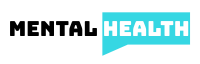


![[Självtest] Nonverbal Learning Disorder (NLD) hos barn](/uploads/acceptor/source/74/2020-01-06_22.41.59.jpg)